En varios trabajos que hemos realizado encima de una planilla, a veces siempre surge la necesidad de ignorar los nombres duplicados que están en una columna. En Google Sheets hay una función que es capaz de hacer esto, esta función puede extraer solo los nombres que aparecen solo una vez en una columna. Así que aprenda Cómo Ignorar Nombres Duplicados en Google Sheets.
Función UNIQUE para Ignorar Nombres Duplicados en Google Sheets
La función UNIQUE en Google Sheets tiene como objetivo devolver las líneas únicas del rango de origen, descartando así los duplicados. Sin embargo, las filas se devuelven según el orden en que se muestran en el intervalo de origen.
Sin embargo, la función UNIQUE simplemente ignora los nombres que están duplicados, por lo que NO incluye esos nombres en la otra columna donde queremos el resultado final.
Si tiene una planilla que contiene una base de datos enorme y en una columna hay datos duplicados que no pretende incluir en otra columna, esta función resolverá su problema.
Poco después, echa un vistazo a nuestras hojas de cálculo gratuitas y listas para usar en este enlace: Google Sheets
Descargue la hoja de cálculo para practicar lo que se enseñó en este tutorial:
Cómo Ignorar Nombres Duplicados en Google Sheets – Paso a Paso:
Ahora veamos la tabla a continuación, veamos que hay algunos nombres de la columna A y junto a nosotros tenemos la columna de resultados.
La intención es extraer solo los números que aparecen una vez en la columna de nombres y pasarlos a la columna de resultados.
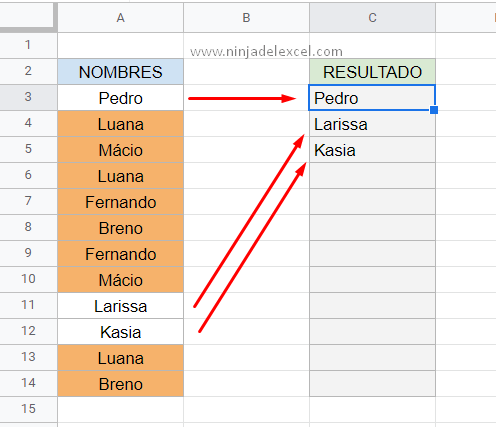
Por lo tanto, usaremos la función UNIQUE, esta función puede realizar este trabajo fácilmente.
Reciba Contenido de Excel
Registre su E-mail aquí en el blog para recibir de primera mano todas las novedades, post y video aulas que posteamos.
¡Su correo electrónico está completamente SEGURO con nosotros!
Es muy importante que me agregues a la lista de tus contactos para que los siguientes E-mails no caigan en el spam. Agregue este: E-mail: [email protected]
Pero antes de eso entendamos las sintaxis de la función, tiene 3 sintaxis en total, vea:
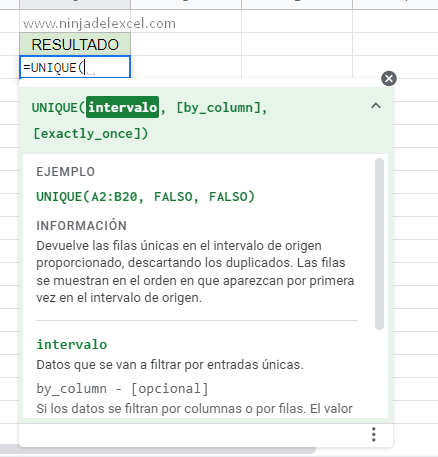 Sí, con la tercera sintaxis es posible indicar si queremos que la función extraiga los datos sin incluir nombres duplicados e incluir solo aquellos que aparecen una sola vez, o incluir nombres duplicados solo una vez.
Sí, con la tercera sintaxis es posible indicar si queremos que la función extraiga los datos sin incluir nombres duplicados e incluir solo aquellos que aparecen una sola vez, o incluir nombres duplicados solo una vez.
Ahora, ¡Pongamos en Práctica la Función UNIQUE!
En la primera sintaxis seleccionaremos toda la columna de nombres de A3 a A14, porque es a través de ella que pretendemos extraer los nombres para la columna de resultados.
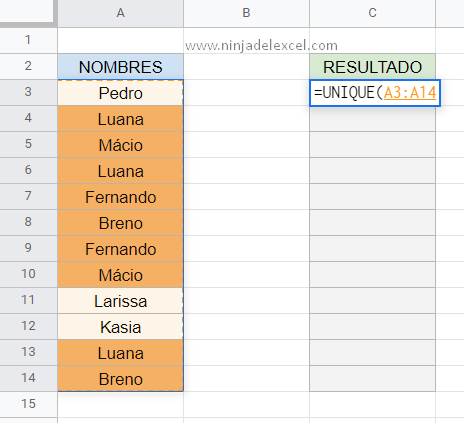
En la segunda sintaxis de la función, puede ignorarla porque sirve para extraer los nombres en una sola columna o en varias columnas verticalmente.
Entonces, en esta sintaxis, pongamos un punto y coma para ignorarlo, presione dos veces la tecla del punto y coma del teclado, vea:
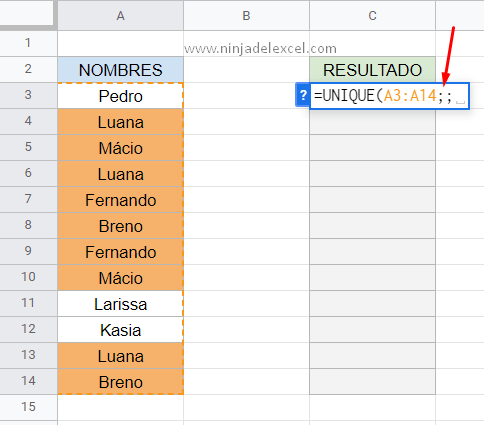
Y pasará a la 3ª sintaxis de la función UNIQUE, en ella escribe el número 1, porque indica que tenemos la intención de considerar solo los nombres que aparecen solo una vez en la columna.
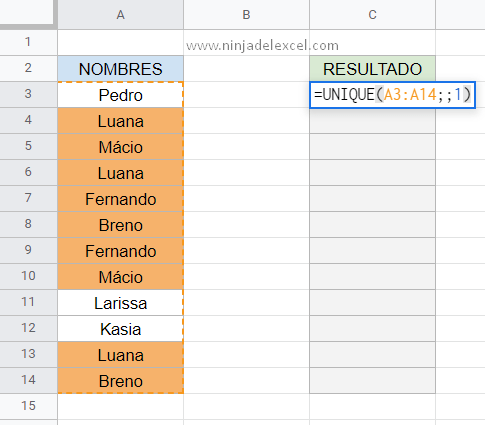
Finalmente, cierre la función y presione la tecla «Enter» para confirmar y puede seguir el resultado a continuación, vea que fue bastante simple resolver este problema, ahora comienza a hacer más uso de esta función y no perder el tiempo con otros problemas complicados.
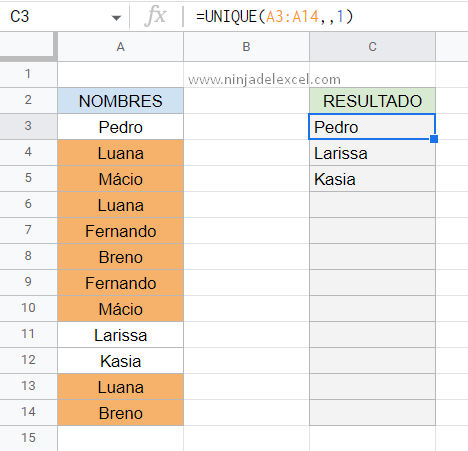
Curso de Excel Básico, Intermedio y Avanzado:
Pronto, ¡Cursos de Excel Completo! Continúa leyendo nuestros artículos y entérate un poco más de lo que hablaremos en nuestra aulas virtuales.
 Si llegaste hasta aquí deja tu correo y te estaremos enviando novedades.
Si llegaste hasta aquí deja tu correo y te estaremos enviando novedades.
¿Qué esperas? ¡Regístrate ya!
Accede a otros tutoriales de Excel
- Fechas Aleatorias sin Repetir en Excel – Ninja del Excel
- Funciones de Base de Datos en Excel: Filtrar por Fecha – Ninja del Excel
- Valores Aleatorios en Google Sheets – Ninja del Excel
- Función ORDENAR en Excel. Lo que ya era fácil se volvió aún más fácil. – Ninja del
- Como Generar Horas Aleatorias Entre un Rango en Excel – Ninja del Excel
- Cómo Crear Lista Desplegable en Google Sheets – Ninja del Excel
















